
Оглавление:
- Автор John Day [email protected].
- Public 2024-01-30 11:52.
- Последнее изменение 2025-01-23 15:05.
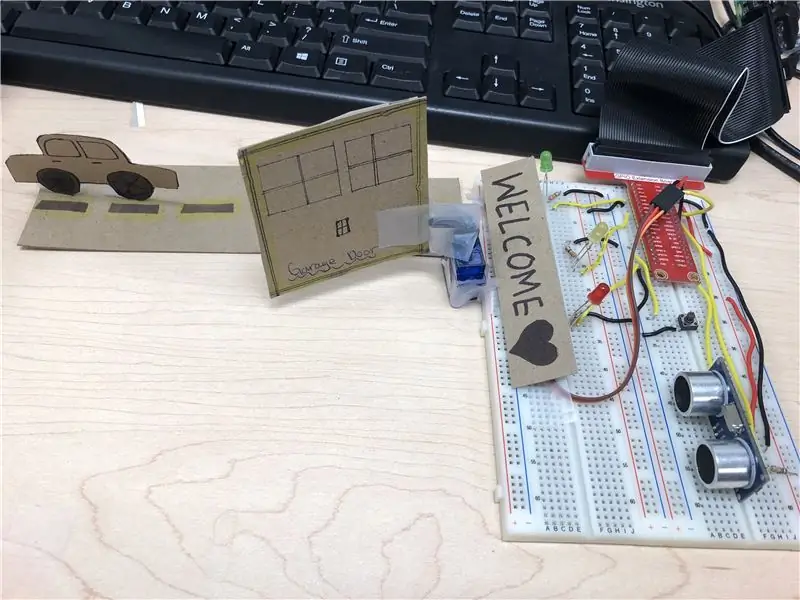
Из этого туториала Вы узнаете, как создать датчик расстояния до гаражных ворот, когда машина въезжает в гараж, с помощью Raspberry Pi.
Шаг 1. Соберите материалы



Начните со сбора следующих материалов:
1. Raspberry Pi
2. Макет с т-кобблером (прикреплен к Рпи)
3. Датчик расстояния
4. Перемычки.
5. Зеленый, красный и желтый светодиоды (по одному каждого)
6. Два резистора 560 Ом.
7. Три резистора 330 Ом.
8. Одна кнопка
9. Микро сервопривод
Шаг 2: Подключение датчика расстояния

Вставьте датчик расстояния в макет вертикально. Затем, используя перемычки, вставьте контакт VCC в 5V, а контакт GND - в шину заземления макета (убедитесь, что ваш GND и шина питания подключены к GND и 5V rpi).
Затем, используя два резистора 560 Ом, подключите один из резисторов к выводу эхо-сигнала, идущему вертикально. Используя перемычку, подключите одну сторону к GPIO 24, а другую сторону - к резистору. Затем, используя второй резистор, подключите одну ногу к первому резистору и выводу GPIO, а другую ногу к шине заземления (см. Рисунок выше).
Шаг 3: Настройка светодиодов и кнопки
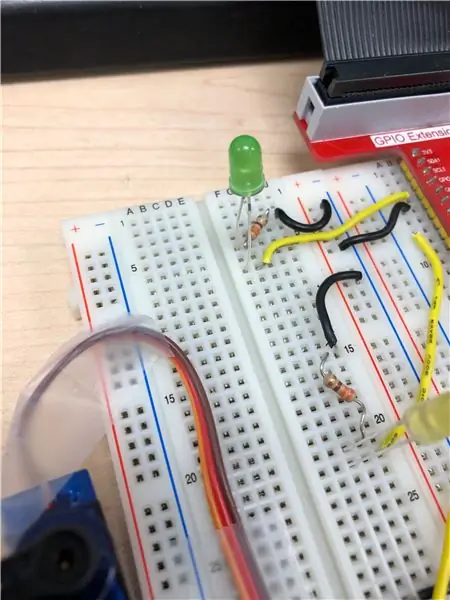
Светодиоды укажут, насколько близко и как далеко вы находитесь от датчика расстояния
Установите три цветных светодиода на макетной плате вертикально. Используя резистор 330 Ом, подключите короткие ножки каждого светодиода к одной стороне резистора, который затем подключается к шине заземления. Подключите другую ногу к контакту GPIO с помощью перемычек.
Контакты GPIO для каждого светодиода:
Красный: GPIO 26
Желтый: GPIO 27
Зеленый: GPIO 4
Кнопка даст сервоприводу команду двигаться в определенном направлении, который затем откроет и закроет дверь гаража
Для кнопки подключите нижнюю ножку к шине заземления, а верхнюю ножку к GPIO 13.
(см. картинку выше)
Шаг 4: Подключение микро сервопривода
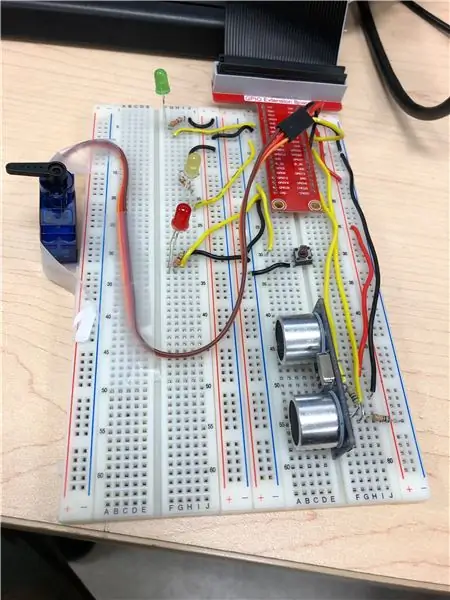
Сервопривод будет играть роль, чтобы открывать и закрывать дверь гаража.
С помощью перемычек (или проводов «мама» - «мама») подключите оранжевый провод к GPIO 18, красный провод к 5 В и черный провод к контакту GND.
(Приклейте сервопривод к макетной плате, чтобы, когда сервопривод перемещает «гаражные ворота», он оставался в вертикальном положении, как показано на рисунке выше)
Шаг 5: Код
Вот загрузка кода.
Шаг 6. Настройте

Теперь вы можете сделать этот проект похожим на автомобиль, въезжающий в ворота гаража, используя разные материалы и свое творчество!
Рекомендуемые:
Как: установка Raspberry PI 4 Headless (VNC) с Rpi-imager и изображениями: 7 шагов (с изображениями)

Как: установка Raspberry PI 4 Headless (VNC) с Rpi-imager и изображениями: я планирую использовать этот Rapsberry PI в кучу забавных проектов еще в моем блоге. Не стесняйтесь проверить это. Я хотел вернуться к использованию своего Raspberry PI, но у меня не было клавиатуры или мыши в моем новом месте. Прошло много времени с тех пор, как я установил Raspberry
Счетчик шагов - Micro: Bit: 12 шагов (с изображениями)

Счетчик шагов - Микро: Бит: Этот проект будет счетчиком шагов. Мы будем использовать датчик акселерометра, встроенный в Micro: Bit, для измерения наших шагов. Каждый раз, когда Micro: Bit трясется, мы добавляем 2 к счетчику и отображаем его на экране
Bolt - Ночные часы с беспроводной зарядкой своими руками (6 шагов): 6 шагов (с изображениями)

Bolt - Ночные часы с беспроводной зарядкой своими руками (6 шагов): Индуктивная зарядка (также известная как беспроводная зарядка или беспроводная зарядка) - это тип беспроводной передачи энергии. Он использует электромагнитную индукцию для обеспечения электропитания портативных устройств. Самым распространенным применением является беспроводная зарядка Qi st
Как разобрать компьютер с помощью простых шагов и изображений: 13 шагов (с изображениями)

Как разобрать компьютер с помощью простых шагов и изображений: это инструкция о том, как разобрать компьютер. Большинство основных компонентов имеют модульную конструкцию и легко снимаются. Однако важно, чтобы вы были организованы по этому поводу. Это поможет уберечь вас от потери деталей, а также при повторной сборке
Проектирование печатной платы с помощью простых и легких шагов: 30 шагов (с изображениями)

Проектирование печатных плат с помощью простых и легких шагов: ПРИВЕТ, ДРУЗЬЯ Это очень полезное и легкое руководство для тех, кто хочет изучить дизайн печатных плат. Давайте начнем
